Le courrier électronique est tout simplement l’un des meilleurs moyens de communiquer à l’ère numérique. Il fournit une correspondance pratique entre les personnes, socialement et professionnellement; mais pour lire un email, vous devez d'abord l'ouvrir, quel que soit le client de messagerie que vous utilisez.
Il est important que vous ayez d'abord un compte ouvert avec un fournisseur de messagerie. Si vous n'avez pas encore créé de compte, vous pouvez trouver plus d'informations sur la création d'un compte de messagerie ici.
Méthode One of Four:
Ouverture d'un email sur votre ordinateur
-
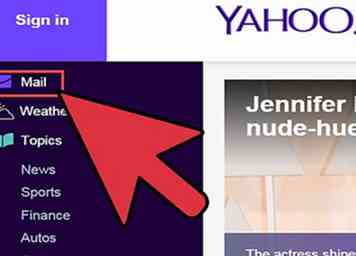 1 Accédez au site Web de votre fournisseur de messagerie.
1 Accédez au site Web de votre fournisseur de messagerie. -
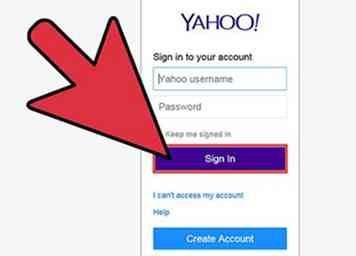 2 Connectez-vous à votre compte de messagerie.
2 Connectez-vous à votre compte de messagerie. -
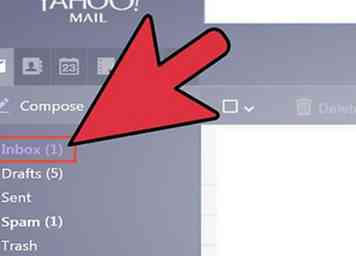 3 Cliquez sur «Boîte de réception».Une liste des e-mails actuels sera affichée sur une partie de l'écran. Le plus souvent, un expéditeur et un titre seront affichés pour indiquer qui a envoyé l'e-mail et quel est le courrier électronique concerné.
3 Cliquez sur «Boîte de réception».Une liste des e-mails actuels sera affichée sur une partie de l'écran. Le plus souvent, un expéditeur et un titre seront affichés pour indiquer qui a envoyé l'e-mail et quel est le courrier électronique concerné. -
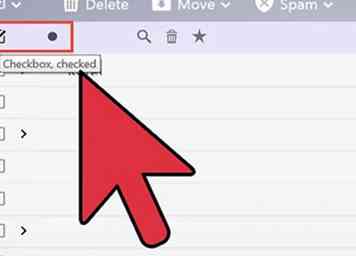 4 Cliquez sur l'un de vos emails. Votre email s’ouvrira dans tout ou partie de l’écran pour que vous puissiez le lire. Si votre courrier électronique couvre tout l'écran, il y aura probablement un bouton «retour» ou une flèche pointant vers la gauche indiquant qu'il vous mènera à l'écran précédent. En cliquant sur ceci vous ramènera à votre liste d'email (votre "boîte de réception") où vous pouvez ouvrir un autre email.
4 Cliquez sur l'un de vos emails. Votre email s’ouvrira dans tout ou partie de l’écran pour que vous puissiez le lire. Si votre courrier électronique couvre tout l'écran, il y aura probablement un bouton «retour» ou une flèche pointant vers la gauche indiquant qu'il vous mènera à l'écran précédent. En cliquant sur ceci vous ramènera à votre liste d'email (votre "boîte de réception") où vous pouvez ouvrir un autre email. - Sous le bouton «Boîte de réception» se trouvent généralement d'autres types de dossiers. Ainsi, vous pouvez cliquer sur le dossier «Courrier envoyé», par exemple, puis cliquer sur les e-mails affichés pour ouvrir les e-mails que vous avez envoyés à d'autres personnes. Un dossier «Brouillons» fait référence aux e-mails que vous avez commencé à écrire mais que vous n'avez pas envoyés. Selon votre fournisseur de messagerie, vous pouvez également avoir d'autres dossiers contenant des courriers électroniques dans chacun.
Méthode deux sur quatre:
Utiliser iOS
-
 1 Ouvrez "Paramètres" et cliquez sur "Mail, Contacts, Calendriers."
1 Ouvrez "Paramètres" et cliquez sur "Mail, Contacts, Calendriers." -
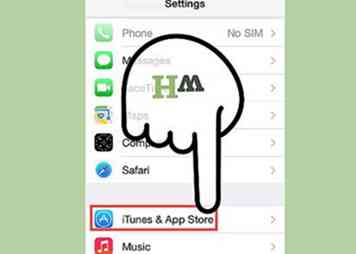 2 Appuyez sur «Ajouter un compte.”Les options de messagerie incluses comprennent“ iCloud ”,“ Exchange ”,“ Google ”,“ Yahoo ”,“ AOL. ”Et“ Outlook ”. Si votre compte de messagerie est l'un de ceux-ci, cliquez sur le compte de messagerie approprié. Si votre compte de messagerie n'inclut pas l'un de ces éléments, cliquez sur «Autre» puis sur «Ajouter un compte».
2 Appuyez sur «Ajouter un compte.”Les options de messagerie incluses comprennent“ iCloud ”,“ Exchange ”,“ Google ”,“ Yahoo ”,“ AOL. ”Et“ Outlook ”. Si votre compte de messagerie est l'un de ceux-ci, cliquez sur le compte de messagerie approprié. Si votre compte de messagerie n'inclut pas l'un de ces éléments, cliquez sur «Autre» puis sur «Ajouter un compte». -
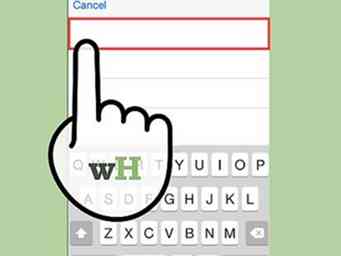 3 Entrez votre nom. Cela apparaîtra sur chaque email que vous envoyez, donc si vous utilisez ce compte à des fins professionnelles, il est préférable de garder ce professionnel sur le terrain ou cohérent avec la façon dont les autres vous connaissent.
3 Entrez votre nom. Cela apparaîtra sur chaque email que vous envoyez, donc si vous utilisez ce compte à des fins professionnelles, il est préférable de garder ce professionnel sur le terrain ou cohérent avec la façon dont les autres vous connaissent. -
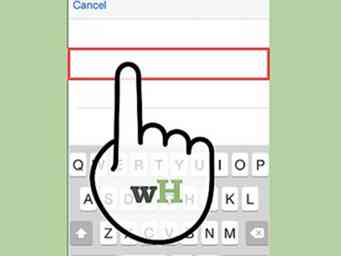 4 Entrez votre adresse email. Cela devrait être l'adresse e-mail que vous souhaitez lire sur votre téléphone.
4 Entrez votre adresse email. Cela devrait être l'adresse e-mail que vous souhaitez lire sur votre téléphone. -
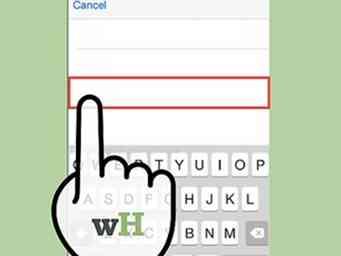 5 Tapez votre mot de passe. C'est le mot de passe associé à l'adresse e-mail que vous venez d'entrer.
5 Tapez votre mot de passe. C'est le mot de passe associé à l'adresse e-mail que vous venez d'entrer. -
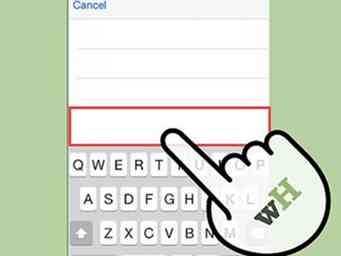 6 Entrez une description. La description vous permet simplement de savoir quel email vous accédez. Par exemple, vous pouvez le nommer «travailler» s'il s'agit d'un compte professionnel ou «gmail» s'il s'agit de votre compte Gmail personnel.
6 Entrez une description. La description vous permet simplement de savoir quel email vous accédez. Par exemple, vous pouvez le nommer «travailler» s'il s'agit d'un compte professionnel ou «gmail» s'il s'agit de votre compte Gmail personnel. -
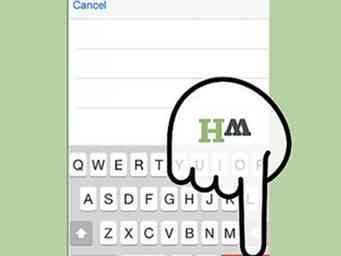 7 Appuyez sur “Suivant” dans le coin supérieur droit de l'appareil iOS. L'appareil va alors vérifier le compte.
7 Appuyez sur “Suivant” dans le coin supérieur droit de l'appareil iOS. L'appareil va alors vérifier le compte. -
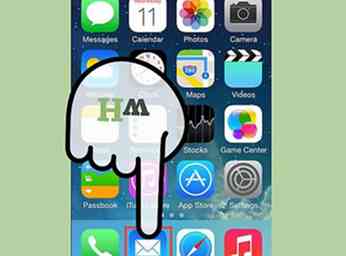 8 Appuyez sur le bouton d'accueil pour revenir à la page principale. Appuyez sur l'application Mail. Le nouveau compte sera répertorié avec la description que vous avez choisie. Appuyez sur le nom.
8 Appuyez sur le bouton d'accueil pour revenir à la page principale. Appuyez sur l'application Mail. Le nouveau compte sera répertorié avec la description que vous avez choisie. Appuyez sur le nom. -
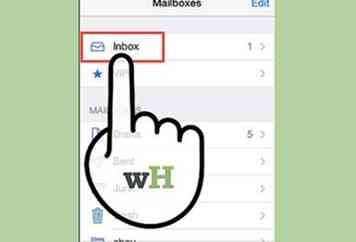 9 Appuyez sur un nom figurant dans la liste qui apparaît. Vous venez d'ouvrir un email. Pour revenir à la liste des e-mails, appuyez sur «<Boîte de réception» dans le coin supérieur gauche de l'appareil. Chaque fois que vous appuyez sur un nouvel expéditeur, vous ouvrez cet e-mail.
9 Appuyez sur un nom figurant dans la liste qui apparaît. Vous venez d'ouvrir un email. Pour revenir à la liste des e-mails, appuyez sur «<Boîte de réception» dans le coin supérieur gauche de l'appareil. Chaque fois que vous appuyez sur un nouvel expéditeur, vous ouvrez cet e-mail.
Méthode trois sur quatre:
Utilisation d'Android pour ouvrir des comptes de messagerie non-Gmail
-
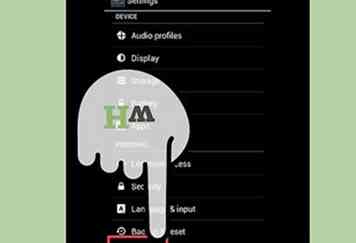 1 Ouvrez l'application Email (ou Mail) et choisissez «Configurer un nouveau compte».”
1 Ouvrez l'application Email (ou Mail) et choisissez «Configurer un nouveau compte».” -
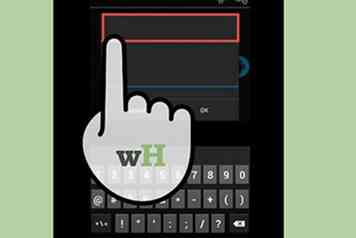 2 Entrez l'adresse e-mail à laquelle vous souhaitez accéder et le mot de passe associé. Cliquez sur "Suivant". Le téléphone essaiera de vérifier vos paramètres de messagerie. Si vous avez un type de courrier électronique commun tel que Yahoo ou Outlook, vos paramètres doivent être vérifiés relativement rapidement.
2 Entrez l'adresse e-mail à laquelle vous souhaitez accéder et le mot de passe associé. Cliquez sur "Suivant". Le téléphone essaiera de vérifier vos paramètres de messagerie. Si vous avez un type de courrier électronique commun tel que Yahoo ou Outlook, vos paramètres doivent être vérifiés relativement rapidement. - Si le téléphone ne parvient pas à trouver vos paramètres de compte, des options avancées vous sont proposées. Vous devez d'abord choisir un type de compte parmi IMAP, POP3, ou Exchange. Exchange est généralement utilisé pour les comptes professionnels, tandis que IMAP et POP3 sont généralement utilisés pour les comptes généraux. IMAP est plus souvent recommandé par les fournisseurs de messagerie, mais vous devriez consulter votre fournisseur de messagerie pour connaître ses préférences spécifiques.
- Après avoir sélectionné votre type de compte, entrez les «Paramètres du serveur entrant», puis les «Paramètres du serveur sortant». Encore une fois, consultez votre fournisseur de messagerie spécifique pour trouver vos paramètres de serveur spécifiques.
-
 3 Sélectionnez vos options pour le compte. Une liste d'options apparaîtra pour vous permettre de cocher ou décocher pour implémenter à votre discrétion. Cliquez sur "Suivant" lorsque vous avez choisi vos paramètres.
3 Sélectionnez vos options pour le compte. Une liste d'options apparaîtra pour vous permettre de cocher ou décocher pour implémenter à votre discrétion. Cliquez sur "Suivant" lorsque vous avez choisi vos paramètres. - Cochez «Envoyer un e-mail à partir de ce compte par défaut» fera de ce compte de messagerie l’adresse e-mail par défaut. Tout e-mail envoyé utilisera cette adresse.
- Cochez «M'avertir lorsque l’email arrive» si vous souhaitez une notification pour chaque email. Cela pourrait nuire à l'autonomie de votre batterie et utiliser une quantité considérable de données, car le téléphone vérifiera périodiquement si vous avez de nouveaux e-mails. Vous pouvez également cliquer sur la barre supérieure au-dessus de ces options pour modifier la fréquence à laquelle le téléphone recherche de nouveaux messages.
- Cochez «Synchroniser le courrier électronique de ce compte» pour synchroniser automatiquement votre courrier électronique. Cela vous permet de sauvegarder des données.
- Cochez «Télécharger automatiquement les pièces jointes lorsque vous êtes connecté au WiFi» pour télécharger automatiquement les pièces jointes lorsque vous ouvrez un courrier électronique avec une pièce jointe. Ceci est généralement utile à moins que vous ne soyez sur une connexion WiFi extrêmement lente ou que vous ouvriez des documents sensibles sur des réseaux publics et moins sécurisés.
-
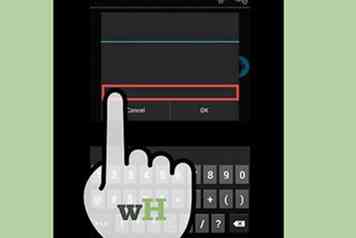 4 Entrez un nom descriptif pour le compte. Cela peut être tout ce que vous aimez comme «Yahoo Email». La saisie de différents noms est très utile lorsque vous avez plusieurs comptes de messagerie.
4 Entrez un nom descriptif pour le compte. Cela peut être tout ce que vous aimez comme «Yahoo Email». La saisie de différents noms est très utile lorsque vous avez plusieurs comptes de messagerie. -
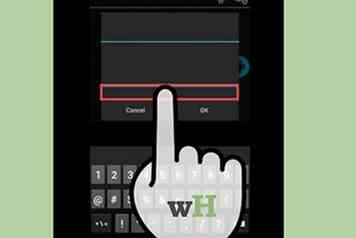 5 Entrez votre nom. Cela apparaîtra sur chaque email que vous envoyez, vous pouvez donc garder le nom professionnel s'il s'agit d'un email professionnel. Cliquez sur "Suivant" et votre compte de messagerie sera ajouté à votre téléphone.
5 Entrez votre nom. Cela apparaîtra sur chaque email que vous envoyez, vous pouvez donc garder le nom professionnel s'il s'agit d'un email professionnel. Cliquez sur "Suivant" et votre compte de messagerie sera ajouté à votre téléphone. -
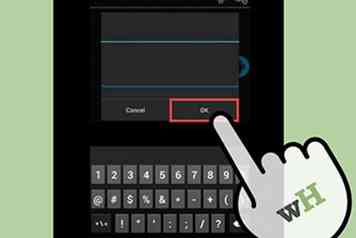 6 Appuyez sur votre nouveau compte dans votre application de messagerie. Ensuite, appuyez sur l'e-mail que vous souhaitez lire. L'email sera ouvert pour que vous puissiez lire. Pour revenir à votre liste d’e-mails, cliquez sur la flèche arrière en bas.
6 Appuyez sur votre nouveau compte dans votre application de messagerie. Ensuite, appuyez sur l'e-mail que vous souhaitez lire. L'email sera ouvert pour que vous puissiez lire. Pour revenir à votre liste d’e-mails, cliquez sur la flèche arrière en bas.
Méthode quatre sur quatre:
Utiliser Android pour ouvrir Gmail
-
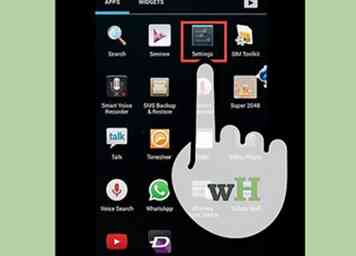 1 Ouvrez «Paramètres» et faites défiler jusqu'à «Comptes.Appuyez sur "Ajouter un compte".
1 Ouvrez «Paramètres» et faites défiler jusqu'à «Comptes.Appuyez sur "Ajouter un compte". - Comme Android est un produit Google, il utilise une application Gmail spécifique plutôt que l'application Email.
-
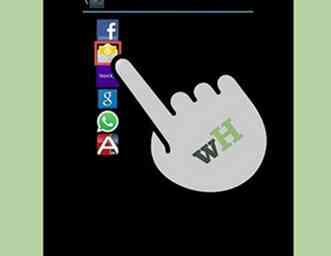 2 Appuyez sur “Google.”Puis appuyez sur“ Existing ”.
2 Appuyez sur “Google.”Puis appuyez sur“ Existing ”. -
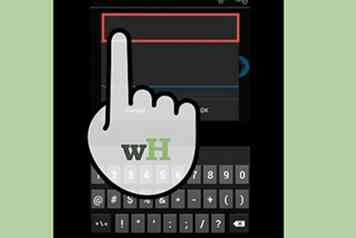 3 Entrez votre adresse e-mail et votre mot de passe Google. Appuyez sur «OK» pour accepter les conditions d'utilisation et la politique de confidentialité. Vous serez connecté à votre compte.
3 Entrez votre adresse e-mail et votre mot de passe Google. Appuyez sur «OK» pour accepter les conditions d'utilisation et la politique de confidentialité. Vous serez connecté à votre compte. - Vous pouvez être invité à rejoindre Google+ ou GooglePlay. Cochez ou décochez simplement les options auxquelles vous souhaitez participer.
-
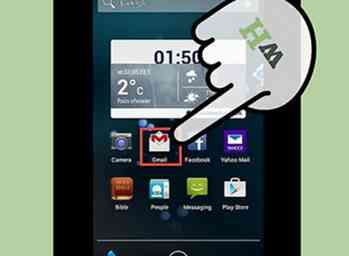 4 Appuyez sur un email pour l'ouvrir et le lire. Vous pouvez revenir à votre liste d’e-mails en appuyant sur la flèche arrière de la barre inférieure.
4 Appuyez sur un email pour l'ouvrir et le lire. Vous pouvez revenir à votre liste d’e-mails en appuyant sur la flèche arrière de la barre inférieure.
Facebook
Twitter
Google+
 Minotauromaquia
Minotauromaquia
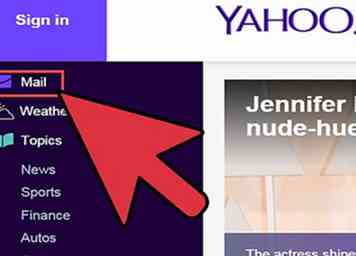 1 Accédez au site Web de votre fournisseur de messagerie.
1 Accédez au site Web de votre fournisseur de messagerie. 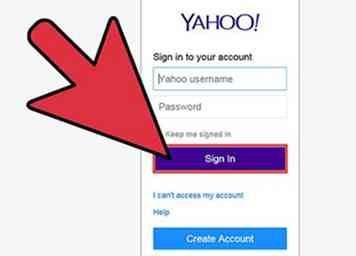 2 Connectez-vous à votre compte de messagerie.
2 Connectez-vous à votre compte de messagerie. 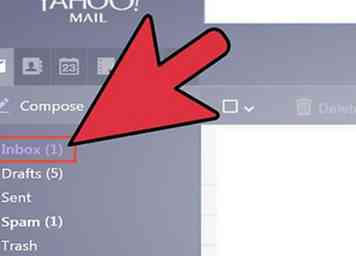 3 Cliquez sur «Boîte de réception».Une liste des e-mails actuels sera affichée sur une partie de l'écran. Le plus souvent, un expéditeur et un titre seront affichés pour indiquer qui a envoyé l'e-mail et quel est le courrier électronique concerné.
3 Cliquez sur «Boîte de réception».Une liste des e-mails actuels sera affichée sur une partie de l'écran. Le plus souvent, un expéditeur et un titre seront affichés pour indiquer qui a envoyé l'e-mail et quel est le courrier électronique concerné. 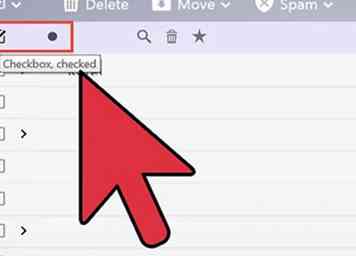 4 Cliquez sur l'un de vos emails. Votre email s’ouvrira dans tout ou partie de l’écran pour que vous puissiez le lire. Si votre courrier électronique couvre tout l'écran, il y aura probablement un bouton «retour» ou une flèche pointant vers la gauche indiquant qu'il vous mènera à l'écran précédent. En cliquant sur ceci vous ramènera à votre liste d'email (votre "boîte de réception") où vous pouvez ouvrir un autre email.
4 Cliquez sur l'un de vos emails. Votre email s’ouvrira dans tout ou partie de l’écran pour que vous puissiez le lire. Si votre courrier électronique couvre tout l'écran, il y aura probablement un bouton «retour» ou une flèche pointant vers la gauche indiquant qu'il vous mènera à l'écran précédent. En cliquant sur ceci vous ramènera à votre liste d'email (votre "boîte de réception") où vous pouvez ouvrir un autre email.  1 Ouvrez "Paramètres" et cliquez sur "Mail, Contacts, Calendriers."
1 Ouvrez "Paramètres" et cliquez sur "Mail, Contacts, Calendriers." 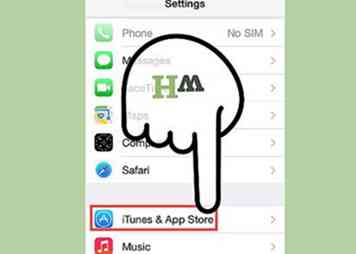 2 Appuyez sur «Ajouter un compte.”Les options de messagerie incluses comprennent“ iCloud ”,“ Exchange ”,“ Google ”,“ Yahoo ”,“ AOL. ”Et“ Outlook ”. Si votre compte de messagerie est l'un de ceux-ci, cliquez sur le compte de messagerie approprié. Si votre compte de messagerie n'inclut pas l'un de ces éléments, cliquez sur «Autre» puis sur «Ajouter un compte».
2 Appuyez sur «Ajouter un compte.”Les options de messagerie incluses comprennent“ iCloud ”,“ Exchange ”,“ Google ”,“ Yahoo ”,“ AOL. ”Et“ Outlook ”. Si votre compte de messagerie est l'un de ceux-ci, cliquez sur le compte de messagerie approprié. Si votre compte de messagerie n'inclut pas l'un de ces éléments, cliquez sur «Autre» puis sur «Ajouter un compte». 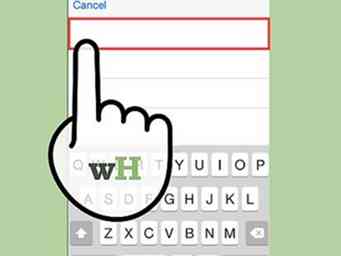 3 Entrez votre nom. Cela apparaîtra sur chaque email que vous envoyez, donc si vous utilisez ce compte à des fins professionnelles, il est préférable de garder ce professionnel sur le terrain ou cohérent avec la façon dont les autres vous connaissent.
3 Entrez votre nom. Cela apparaîtra sur chaque email que vous envoyez, donc si vous utilisez ce compte à des fins professionnelles, il est préférable de garder ce professionnel sur le terrain ou cohérent avec la façon dont les autres vous connaissent. 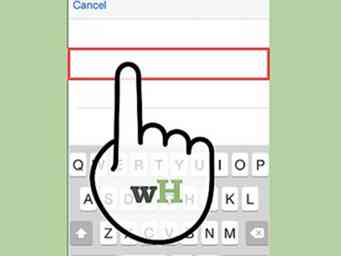 4 Entrez votre adresse email. Cela devrait être l'adresse e-mail que vous souhaitez lire sur votre téléphone.
4 Entrez votre adresse email. Cela devrait être l'adresse e-mail que vous souhaitez lire sur votre téléphone. 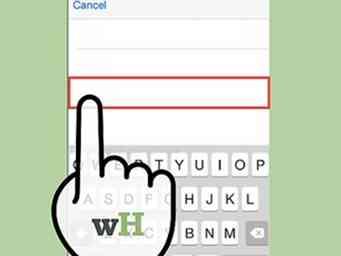 5 Tapez votre mot de passe. C'est le mot de passe associé à l'adresse e-mail que vous venez d'entrer.
5 Tapez votre mot de passe. C'est le mot de passe associé à l'adresse e-mail que vous venez d'entrer. 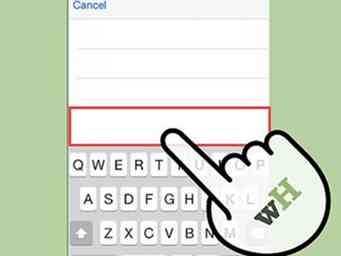 6 Entrez une description. La description vous permet simplement de savoir quel email vous accédez. Par exemple, vous pouvez le nommer «travailler» s'il s'agit d'un compte professionnel ou «gmail» s'il s'agit de votre compte Gmail personnel.
6 Entrez une description. La description vous permet simplement de savoir quel email vous accédez. Par exemple, vous pouvez le nommer «travailler» s'il s'agit d'un compte professionnel ou «gmail» s'il s'agit de votre compte Gmail personnel. 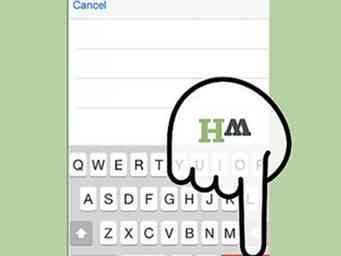 7 Appuyez sur “Suivant” dans le coin supérieur droit de l'appareil iOS. L'appareil va alors vérifier le compte.
7 Appuyez sur “Suivant” dans le coin supérieur droit de l'appareil iOS. L'appareil va alors vérifier le compte. 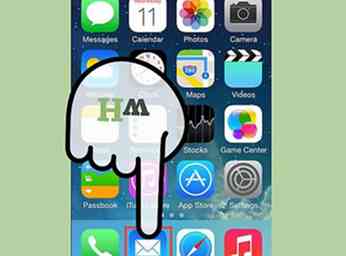 8 Appuyez sur le bouton d'accueil pour revenir à la page principale. Appuyez sur l'application Mail. Le nouveau compte sera répertorié avec la description que vous avez choisie. Appuyez sur le nom.
8 Appuyez sur le bouton d'accueil pour revenir à la page principale. Appuyez sur l'application Mail. Le nouveau compte sera répertorié avec la description que vous avez choisie. Appuyez sur le nom. 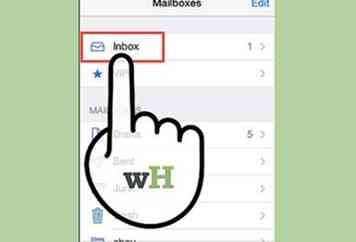 9 Appuyez sur un nom figurant dans la liste qui apparaît. Vous venez d'ouvrir un email. Pour revenir à la liste des e-mails, appuyez sur «<Boîte de réception» dans le coin supérieur gauche de l'appareil. Chaque fois que vous appuyez sur un nouvel expéditeur, vous ouvrez cet e-mail.
9 Appuyez sur un nom figurant dans la liste qui apparaît. Vous venez d'ouvrir un email. Pour revenir à la liste des e-mails, appuyez sur «<Boîte de réception» dans le coin supérieur gauche de l'appareil. Chaque fois que vous appuyez sur un nouvel expéditeur, vous ouvrez cet e-mail. 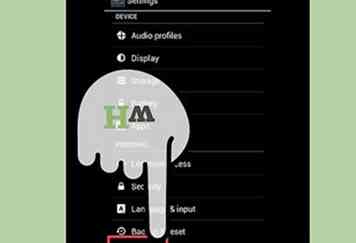 1 Ouvrez l'application Email (ou Mail) et choisissez «Configurer un nouveau compte».”
1 Ouvrez l'application Email (ou Mail) et choisissez «Configurer un nouveau compte».” 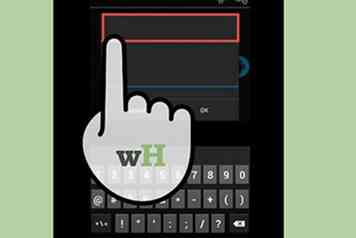 2 Entrez l'adresse e-mail à laquelle vous souhaitez accéder et le mot de passe associé. Cliquez sur "Suivant". Le téléphone essaiera de vérifier vos paramètres de messagerie. Si vous avez un type de courrier électronique commun tel que Yahoo ou Outlook, vos paramètres doivent être vérifiés relativement rapidement.
2 Entrez l'adresse e-mail à laquelle vous souhaitez accéder et le mot de passe associé. Cliquez sur "Suivant". Le téléphone essaiera de vérifier vos paramètres de messagerie. Si vous avez un type de courrier électronique commun tel que Yahoo ou Outlook, vos paramètres doivent être vérifiés relativement rapidement.  3 Sélectionnez vos options pour le compte. Une liste d'options apparaîtra pour vous permettre de cocher ou décocher pour implémenter à votre discrétion. Cliquez sur "Suivant" lorsque vous avez choisi vos paramètres.
3 Sélectionnez vos options pour le compte. Une liste d'options apparaîtra pour vous permettre de cocher ou décocher pour implémenter à votre discrétion. Cliquez sur "Suivant" lorsque vous avez choisi vos paramètres. 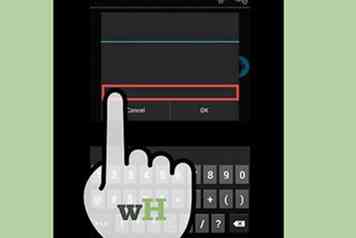 4 Entrez un nom descriptif pour le compte. Cela peut être tout ce que vous aimez comme «Yahoo Email». La saisie de différents noms est très utile lorsque vous avez plusieurs comptes de messagerie.
4 Entrez un nom descriptif pour le compte. Cela peut être tout ce que vous aimez comme «Yahoo Email». La saisie de différents noms est très utile lorsque vous avez plusieurs comptes de messagerie. 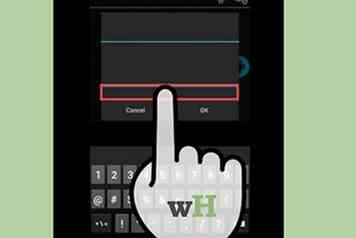 5 Entrez votre nom. Cela apparaîtra sur chaque email que vous envoyez, vous pouvez donc garder le nom professionnel s'il s'agit d'un email professionnel. Cliquez sur "Suivant" et votre compte de messagerie sera ajouté à votre téléphone.
5 Entrez votre nom. Cela apparaîtra sur chaque email que vous envoyez, vous pouvez donc garder le nom professionnel s'il s'agit d'un email professionnel. Cliquez sur "Suivant" et votre compte de messagerie sera ajouté à votre téléphone. 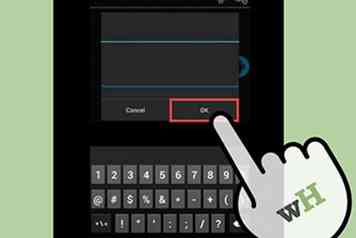 6 Appuyez sur votre nouveau compte dans votre application de messagerie. Ensuite, appuyez sur l'e-mail que vous souhaitez lire. L'email sera ouvert pour que vous puissiez lire. Pour revenir à votre liste d’e-mails, cliquez sur la flèche arrière en bas.
6 Appuyez sur votre nouveau compte dans votre application de messagerie. Ensuite, appuyez sur l'e-mail que vous souhaitez lire. L'email sera ouvert pour que vous puissiez lire. Pour revenir à votre liste d’e-mails, cliquez sur la flèche arrière en bas. 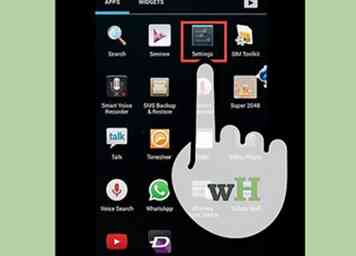 1 Ouvrez «Paramètres» et faites défiler jusqu'à «Comptes.Appuyez sur "Ajouter un compte".
1 Ouvrez «Paramètres» et faites défiler jusqu'à «Comptes.Appuyez sur "Ajouter un compte". 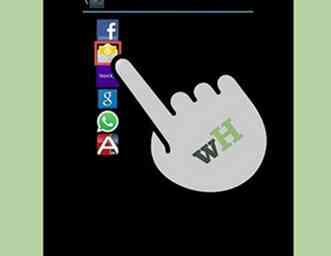 2 Appuyez sur “Google.”Puis appuyez sur“ Existing ”.
2 Appuyez sur “Google.”Puis appuyez sur“ Existing ”. 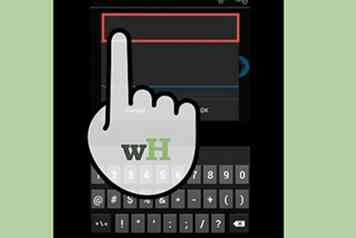 3 Entrez votre adresse e-mail et votre mot de passe Google. Appuyez sur «OK» pour accepter les conditions d'utilisation et la politique de confidentialité. Vous serez connecté à votre compte.
3 Entrez votre adresse e-mail et votre mot de passe Google. Appuyez sur «OK» pour accepter les conditions d'utilisation et la politique de confidentialité. Vous serez connecté à votre compte. 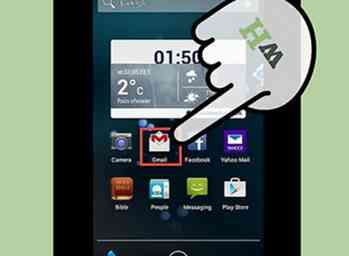 4 Appuyez sur un email pour l'ouvrir et le lire. Vous pouvez revenir à votre liste d’e-mails en appuyant sur la flèche arrière de la barre inférieure.
4 Appuyez sur un email pour l'ouvrir et le lire. Vous pouvez revenir à votre liste d’e-mails en appuyant sur la flèche arrière de la barre inférieure.